- Apple Mouse не работает? 9 способов исправить
- Определите проблему
- Устранение наиболее вероятных подозреваемых
- 1. Дважды проверьте настройки мыши и трекпада.
- 2. Заряжен ли он, включен и установлены ли батареи?
- 3. Magic Mouse 2 не заряжается
- 4. Выключите и снова включите мышь.
- 5. Выключите и снова включите Bluetooth.
- 6. Связана ли мышь с чем-то еще?
- 7. Проверьте наличие помех сигнала.
- 8. Проверьте окно датчика и поверхность рабочего стола.
- 9. Советы для пользователей трекпада.
- Как починить мышь Apple Mac
- Как исправить мышь Mac, которая не работает: Проверьте питание
- Как исправить мышь Mac, которая не работает: мышь не работает после замены батарей
- Как исправить мышь Mac, которая не работает: мигает зеленый свет
- Как разобрать мышь Apple Magic Mouse
- Предупреждение
- Используемые инструменты
Apple Mouse не работает? 9 способов исправить
Apple продает два указывающих устройства: Apple Magic Mouse и Magic Trackpad. Существует два поколения Magic Mouse, которые легко идентифицировать по тому факту, что Magic Mouse 1 использует съемный аккумулятор, а Magic Mouse 2 имеет внутреннюю батарею, которую нельзя извлечь. Ну, по крайней мере, если вам нужна рабочая мышь.
Хотя эти мыши обычно довольно надежны в использовании, время от времени они могут вызывать раздражающие проблемы. Если ваша Apple Mouse не работает, вот несколько возможных исправлений.
Определите проблему
Прежде чем приступить к поиску решений, сначала определите проблему! «Неработающая» мышь Apple может означать несколько разных вещей:
- Мышь мертва и не включается.
- Мышь включается, но не подключается.
- Мышь подключается, но курсор неустойчивый.
- Мышь некоторое время работает, но затем отключается на несколько секунд.
Каждый из этих примеров очень отличается и обычно имеет разные причины, поэтому помните о своей конкретной проблеме, читая возможные решения.
Устранение наиболее вероятных подозреваемых
Следующим наиболее важным шагом в исправлении вашей мыши Apple является устранение вашего Mac или мыши как источника проблемы. Самый простой способ сделать это — попробовать свою мышь с другим устройством Mac или iOS и посмотреть, нормально ли она себя ведет. Если он работает правильно с другим компьютером, вы можете быть уверены, что проблема в компьютере.
Вы также можете попробовать другую мышь (марки Apple или нет) с вашим Mac. Всегда есть вероятность, что проблема является результатом чего-то необычного между этим конкретным Mac и мышью Apple, но шансы на это невелики, поэтому это разумный диагностический шаг, который должен сэкономить вам время на устранение неполадок. Разобравшись с базовой диагностикой, давайте рассмотрим наиболее распространенные проблемы и исправления.
1. Дважды проверьте настройки мыши и трекпада.
Прежде чем начать возиться с оборудованием и бегать в поисках проблем, дважды проверьте правильность настроек мыши и трекпада. Например, настроены ли они слишком чувствительными или недостаточно чувствительными?

2. Заряжен ли он, включен и установлены ли батареи?
У вашей мыши Apple Mouse заряженный аккумулятор? С Magic Mouse вам придется либо использовать новый набор одноразовых батареек, либо использовать перезаряжаемые батарейки которые заряжаются в автономном зарядном устройстве.
Обычно это проблема, только если вы долгое время не использовали мышь, поскольку macOS предупредит вас, когда уровень заряда батареи станет низким. Еще одна печально известная проблема Magic Mouse первого поколения связана с аккумуляторным отсеком. Многие батареи неправильно удерживаются на месте. Поэтому, когда вы выполняете типичное движение «поднять и заменить» с помощью мыши, это может вызвать кратковременное отключение батареи.
Это, конечно, невероятно раздражает, и в сети есть различные исправления. В нашем поиске лучших кажется, что использование аккумуляторов увеличенного размера может быть хорошим решением. Другие пользователи Apple Mouse в вашей стране, вероятно, будут иметь для этой цели батарею предпочтительной марки.
Другое решение — использовать кусок фольги, сложенный в несколько раз, чтобы создать импровизированную прокладку. Хотя люди, похоже, добились успеха с этим методом, он имеет более высокий риск короткого замыкания батарей. Таким образом, вы делаете это на свой страх и риск, если решите попробовать.
3. Magic Mouse 2 не заряжается
В Magic Mouse 2 не используются одноразовые батарейки, и это хорошо. Однако мы видели сообщения о том, что устройство внезапно отказывается заряжаться.
Если вы знаете, что ваше зарядное устройство и кабель Lightning работают правильно, например, протестировав их на другом устройстве, вы можете проверить порт зарядки. Так же, как с USB-C, конструкция порта Lightning позволяет постепенно накапливать пыль и другой мусор.
Каждый раз, когда вы вставляете зарядный кабель, вы засовываете туда еще немного мусора. Решение — использовать тонкий предмет, чтобы выделить грязь. Подойдет тонкая деревянная или пластиковая зубочистка.
Просто будьте осторожны, пытаясь вытащить все, что мешает контакту кабеля Lightning. Если вам неудобно это делать, вам может помочь местный специалист по компьютерам. Это все еще дешевле, чем покупать новую мышь!
4. Выключите и снова включите мышь.
Хотя не всегда понятно, почему мышь Apple не работает, простое включение и выключение мыши, похоже, чаще всего решает эту проблему. Обе мыши Apple Magic иногда могут иметь эту странную проблему, которую можно решить, просто выключив и снова включив их.
5. Выключите и снова включите Bluetooth.
Это еще одно простое, но зачастую эффективное решение. Просто выключите и снова включите Bluetooth на своем Mac или устройстве iOS и снова подключите мышь Apple.
6. Связана ли мышь с чем-то еще?
Если вы не видите свою мышь Apple в списке устройств Bluetooth, возможно, она также была сопряжена с другим устройством поблизости, которое захватило ее до того, как у вашего Mac появилась такая возможность. Убедитесь, что к мыши в настоящее время не подключены другие устройства, такие как iPad или другой Mac. Затем попробуйте еще раз.
7. Проверьте наличие помех сигнала.
Мыши Apple используют технологию Bluetooth, которая работает на той же беспроводной частоте, что и Вай-фай. Хотя в большинстве случаев Bluetooth хорошо игнорирует все другие радиоволны, которые занимают воздушное пространство, есть предел.
Если у вас есть много устройств Wi-Fi или Bluetooth, работающих в той же области, что и ваша мышь, попробуйте отключить некоторые из этих потенциальных помех, чтобы увидеть, улучшится ли ситуация.
8. Проверьте окно датчика и поверхность рабочего стола.
Возможно, это одна из самых распространенных вещей, которые мы слышали от пользователей. Проверьте окошко оптического датчика мыши на предмет грязи и другого мусора. Главный виновник — человеческий волос или шерсть животных. Внимательно посмотрите, нет ли вьющихся волос, и аккуратно извлеките их пинцетом. Длинные волосы могут быть настолько тонкими, что вы не сразу их видите, но они все равно портят сенсор мыши.
Также обратите внимание на поверхность, на которой вы используете мышь. Глянцевые или стеклянные поверхности могут стать настоящим испытанием, поэтому попробуйте мышь на другой поверхности, прежде чем вы решите, что с ней что-то не так.
9. Советы для пользователей трекпада.
Большинство приведенных выше советов применимо к трекпадам Magic Trackpads, а также к мыши Apple Magic, но есть некоторые особенности, характерные для трекпада.
Основная причина неправильного отслеживания трекпада связана с тем, как работает устройство. Как и в случае с iPhone или iPad, Magic Trackpad использует изменения проводимости, когда ваш палец касается его поверхности, для отслеживания движения указателя. Все, что нарушает эту проводимость, также может сделать отслеживание неустойчивым.
Убедитесь, что поверхность трекпада сухая и чистая. Удалите все украшения, которые могут заземлять вас. Отключите сторонние блоки питания от трекпада или Mac, если вы используете его, когда он подключен к самому компьютеру.
Это должно охватывать наиболее вероятные причины, по которым ваша Apple Mouse не работает. Только не забывайте, что (если ваша мышь все еще находится на гарантии), вы также можете получить помощь от самой Apple.
Источник
Как починить мышь Apple Mac

Помогите! Моя мышь Mac внезапно перестала работать. Как мне починить мышь Mac?
Ответ на этот запрос во многом зависит от того, какой тип мыши подключен к вашему Mac. Для большей части этой функции мы рассмотрим беспроводную мышь Magic Mouse, которая поставляется со всеми новыми компьютерами Apple Mac (если только вы не выберете Magic Trackpad). Если у вас есть одна из старых проводных мышей Apple, проблемы будут несколько проще.
Apple Magic Mouse — это беспроводная мышь, которая использует две батареи для зарядки. Он подключается к Mac OS X через Bluetooth (технология беспроводной связи). Эти вещи будут значительными, как вы увидите.
Смотрите также:
Как диагностировать и устранять проблемы батареи MacBook
Получите непрерывность на неподдерживаемом Mac
Как использовать мышь и трекпад на Mac
Настройка нового Mac
Как исправить мышь Mac, которая не работает: Проверьте питание

Первое, что вам нужно сделать, если у вас есть Magic Mouse, это проверить, включена ли она. (Это может показаться очевидным, но мы все были там.) Переверните мышь вверх ногами и найдите переключатель Вкл / Выкл (справа от круглого датчика). Убедитесь, что он перевернут, а пространство за переключателем зеленое.
Над выключателем вкл / выкл горит зеленый свет. Это должно вспыхнуть несколько раз, пока мышь Apple ищет соединение с Mac. Переверните мышь и нажмите на поверхность волшебной мыши. Вы должны увидеть связанный символ.
Хороший набор батарей в Magic Mouse длится около шести недель, но в конце концов вам придется их менять. Если вы включили мышь, и зеленый индикатор не мигает, возможно, вам придется заменить батареи (OS X также должна предупредить вас, когда батареи разряжаются). Потяните за язычок внизу мыши, чтобы открыть крышку батарейного отсека, выньте батарейки и вставьте новые (Magic Mouse берет две батарейки АА).
Как исправить мышь Mac, которая не работает: мышь не работает после замены батарей
Откройте крышку батарейного отсека Magic Mouse и выньте батарейки. Внизу две металлические пружины, которые удерживают батарею (они не похожи на обычные пружины, но выталкивают как одну). Иногда они не увеличиваются достаточно сильно, чтобы обеспечить надежное соединение с разъемами питания наверху.
Мы находим эту проблему при использовании перезаряжаемых батарей, которые немного меньше обычных батарей. Это также может быть проблемой при использовании дешевых не маркированных батарей. Мы нашли, что покупка пары батарей Duracell исправила это для нас. Другой трюк заключается в том, чтобы попытаться повернуть батарейки, наведя на них пальцы, чтобы убедиться, что пружина вытянута.
Прочитайте больше: Как починить замороженный Mac | Как починить Mac, который не выключится | Как починить Mac, который не запускается
Как исправить мышь Mac, которая не работает: мигает зеленый свет
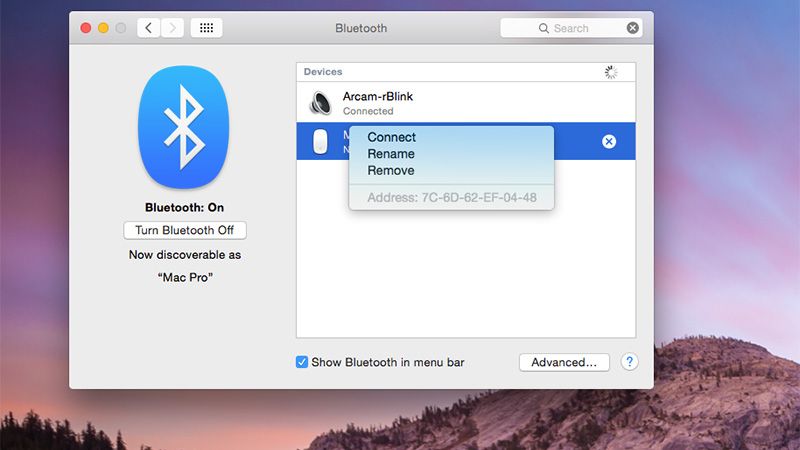
Если вы проверили свои батареи и питание, что дальше? Если ваша мышь Mac имеет питание (обозначено индикатором), но не подключается должным образом, вам может потребоваться проверить соединение Bluetooth.
Досадно, что для этого требуется навигация по Системным настройкам, а это значит, что вам нужно подключить мышь к вашему Mac. В Системных настройках есть опция под названием «Клавиши мыши», которая позволяет использовать клавиатуру для управления курсором, но для ее включения требуется мышь (есть сочетание клавиш, но по умолчанию оно отключено).
Так что выкопайте старую мышь с USB-соединением (или позаимствуйте ее у друга) и подключите ее к вашему Mac. Выполните следующие действия для сброса соединения:
- Откройте Системные настройки.
- Нажмите Bluetooth.
- Удерживая клавишу «Control», щелкните мышью в окне «Устройства» и выберите «Удалить».
- Нажмите Удалить.
- Нажмите значок Показать все настройки (Command-L).
- Нажмите Мышь> Настроить мышь Bluetooth.
- Убедитесь, что ваша мышь включена.
- Нажмите на поверхность мыши, чтобы разбудить ее.
- Нажмите Продолжить.
Теперь ваша мышь Apple должна снова заработать.
Источник
Как разобрать мышь Apple Magic Mouse
Интересно, что же такого магического в мышке Apple Magic Mouse… давайте-ка заглянем внутрь и узнаем!
Предупреждение
Эта статья не является руководством к действию! Вся ответственность за сбор и разбор вашего устройства лежит на вас.
Многие производители не несут гарантийных обязательств если устройство было разобрано пользователем. Если вы не хотите лишиться гарантии на вашее устройство уточните условия гарантийных обязательств в документации или у производителя устройства.
Используемые инструменты
|
|
1.
Дамы и господа, а также дети всех возрастов, добро пожаловать в чудесный мир волшебной разборки техники под эгидой iFixit!
Сегодня к нам пожаловала особая гостья, родом из города Купертино в американском штате Калифорния. Рады представить первую в мире мышь с поддержкой революционной технологии Multi-Touch фирмы Apple, Magic Mouse!
Позвольте нам приветствовать вас, Magic Mouse, на этой грандиознейшей сцене, постойте и дайте нам полюбоваться на вас во всём несказанном великолепии.
2.
Ну-ну, Magic Mouse, не надо скромничать, расскажите нашим зрителям немножко о себе.
Мышь Magic Mouse изготовлена из алюминия, покрытого гладкой сенсорной панелью Multitouch, что позволило придать ей глянцевую поверхность без кнопок.
В отличие от предыдущей модели мыши Apple, Mighty Mouse, новая Magic Mouse целиком полагается на жесты, даря совершенно новые ощущения пользователям.
Возможна прокрутка одним пальцем в любом направлении и пролистывание веб-страниц двумя пальцами благодаря мощной технологии импульсной прокрутки, где скорость зависит от скорости жеста.
О Magic Mouse…какая же ты волшебная!
3.
Для следующего фокуса нам нужен доброволец из зала…да, вы, Magic Mouse… подойдите же сюда!
Дамы и господа, в сегодняшней разборке вы увидите трюки, исполняемые профессионалами либо под контролем профессионалов. Соответственно, iFixit настоятельно просит не пытаться повторить дома фокусы и трюки, исполненные в процессе данной разборки.
Сделав предупреждающую оговорку, мы можем приступить к разборку мыши Magic Mouse.
Батарейки входят в комплект! Это обычные алкалиновые батарейки Energizer. Странно, что Apple не выпустила свои фирменные батарейки – наверное, там слишком сильно заняты другими проектами.
4.
Алаказам! Ух ты, 69 долларов – Magic Mouse недешёвая мышка. Пожалуй, за такую цену Magic Mouse должна реально творить чудеса.
Чтобы выполнить план на следующий квартал, компании Apple нужно продать около 164 миллионов волшебных мышей (хотя, говорят, что Apple продаёт и другие товары). При таких темпах, где-то через 9 лет у каждого человека в мире будет Magic Mouse.
5.
Давайте заглянет внутрь Magic Mouse и найдём волшебный амулет, который дарует мыши могучую силу. Не удивительно, что на пути к нашей цели встаёт обильное количество волшебного клея.
Берём Пластмассовый Инструмент для Вскрытия и поддеваем оболочку мыши, чтобы освободить её.
6.
Клей отчаянно противился нашим попыткам проникнуть внутрь, но мы одолели его с помощью волшебной палочки. Шурупы было бы гораздо проще выкрутить (да и вкрутить на место).
В мыши не так уж много алюминия – наше взвешивание показало лишь 10 граммов. По сравнению с этим, 37 граммов приходится на вес пластика и 47 граммов на вес батареек. Почти половину веса мыши составляют 2 батарейки AA.
7.
Сим Салабим! Абракадабра! СЕЗАМ, ОТКРОЙСЯ! Что ж, это оказалось довольно просто.
Мы наконец-то видим магию (то есть оранжевые ёмкостные датчики прикосновения).
Верхняя часть мыши соединена с системной платой и источником питания одним широким шлейфом.
8.
Верхняя часть мыши прозрачная. Возможно, Apple имеет смысл выпустить мышь с подсветкой.
9.
Поддеваем внутренний каркас из чёрного пластика, и наконец, можем рассмотреть датчики.
Начиная от логотипа Apple, вся внутренняя поверхность мыши усеяна ёмкостными датчиками прикосновения.
10.
Вот он, «мозг» мыши – системная плата!
Средний вес «мозга» мышей составляет 0,4 грамма. А у Magic Mouse – 9 граммов! А это значит, что Magic Mouse в 22 с половиной раза умнее обычных компьютерных мышек. Кто бы мог подумать?
11.
Вот он, чип Broadcom BCM2042A4KFBGH, с помощью которого мышь Magic Mouse общается с компьютером.
Это усовершенствованный чип BCM2042 для беспроводных клавиатур и мышей с технологией Bluetooth.
Согласно утверждению фирмы Broadcom, «Интеграция всех компонентов внутри современных мышей и клавиатур через чип BCM2042 позволяет значительно снизить цену устройств, почти до уровня цен традиционных проводных мышей и клавиатур». Судя по всему, компания Apple упустила данное уведомление…
12.
Покойся с миром, Magic Mouse. Ещё одна мышь принесена в жертву во имя науки. Мы ничего не сломали в процессе разборки, но приклеить компоненты на место – весьма непростая задача.
ОБНОВЛЕНИЕ: Мы собрали мышку, и она работает!
Рекомендую еще интересное:
Если вам понравилось, пожалуйста, не поленитесь кликнуть «мне нравится» или «поделиться» или «+1» чуть ниже, или кинуть ссылку на статью в свой блог или форум. Спасибо 🙂
Вы можете оценить эту статью:
Комментарии приветствуются (уже оставили 15 комментариев)
как вы шлейф присоединили? сижу пол дня не получается
забавно. Спасибо за мануал….
Роман, проблема в шлейфе.
Как поставили на прежнее место, (приклеили?) как?
Шлейф клеится на место горячим воздухом. Главное — попасть в контакты.
Сегодня разобрал студийную мышь — часто отваливалась, потом и вовсе перестала включаться — мышь сделал, но теперь точно себе такую не куплю — очень низкое качество исполнения и материалов.
to Николай
Ой, как вы правы, насчет качества.
Там же даже пинцетом не подлезть.
Впрочем, если у вас есть опыт клейки, был бы признателен за мануал.
Заранее спасибо.
Спасибо! Ман помог оживить мышь!
Привыкание к мыши жёсткое, стоит дорого, не ломучая, минимализм, всем хороша. Не первая, воруют. Но она же мышь, и призвана получать тумака. Например в сумке. Кнопка правая @ работает только при усиленном нажатии. Инвалидность не справлять? Руки заточены, не первый десяток яблочных разбираю, а из мануала непонятна реальность восстановления функций, надо это делать или нет?
Статья нужная, но реально не понравилась. Прошу авторов не обижаться, но диагноз тут прост — «словесный понос». Только ближе к середине начинается что-то толковое. А мышь на деле — фигня. Надо посоветовать эплу сделать ее еще меньше, чтобы производство ее было еще более выгодным, иначе такую «эргономику» не объяснить. В итоге — купил многокнопочную проводную мышь из Китая и доволен.
Могу ещё по «эргономике» добавить.
Пришлось мне прошлым летом монтировать мнооого-премнооого часов аудиокниг и спектаклей. Поначалу нашёл эту мышку прекрасным изобретением, особенно горизонтальный скролл, позволяющий оперативно перемещаться по таймлайну проекта, но не тут-то было!
Я сначала и не осознал причин этого незнакомого мне ранее явления, но после нескольких чаов запойного (с чаем) монтажа, у меня стала дико болеть рука. Разболелась так, что я бросил это занятие — хоть пристрелите, не притронусь!
Но в аппаратной из интересующих меня вещей был только компьютер и бас-гитара. Последняя была арендована музыкантами и я вернулся к мучителю — компьютеру, на этот раз с целью релаксации, просмотра сохранившихся выпусков «Бенефисов». Очень кстати в животном сели аккумуляторы и я, чтобы не искать по захламлённому ящику им замену, взял проводную мышь, которая постоянно (по причине ненадёжности яблочной) подключена к компьютру. И вот тогда я почувствовал вдруг, что от той мыши у меня рука не болит и даже продолжать монтаж я вполне в состоянии!
Поэтому совет: начинает болеть — не ломате руки, меняйте мышь сразу!
Илья:
# Кнопка правая @ работает только при усиленном нажатии. Инвалидность не справлять? …
Вот только что исправил подобный дефект на своей. Работала 6-ой год как верой и правдой. Но после очередного падения на пол перестал полноценно срабатывать правый щелчок мышью. Присмотрелся — миллиметровый зазор между сенсорной панелью и алюминиевым основанием в месте удара почти впритык стал в результате деформации. Взял обычную столовую ложку и, аккуратно просунув в эту щель (дабы не сломать хрупкий пластик), выдавил металлическое основание симметрично другой стороне. Мышь опять заработала как новая =)
Пожалуйста напишите как разобрать мышь Ultrathin Touch Mouse T630.
Заранее благодарен
Все относительно, кто к чему привык. У меня наоборот рука начинает болеть от обычной ПК мыши. С magic mouse проблем нет.
Ребят. Люфт в кнопке этой мыши реально исправить? При двойном тапе без клика ощущается этот люфт. Некий свободный ход перед кликом.
Снугинс, моя мыша решила «крякнуть», благодаря статейки — быстро разобрал/собрал, все гуд — сама заработала
Источник





































